Windows 向けの PDF 編集・作成・変換ソフト
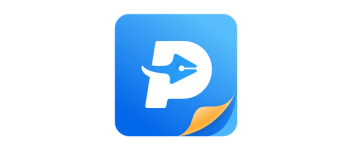
PDF の作成、編集、形式の変換などを行うことができる Windows 向けの PDF 編集ソフト。PDF の編集や作成ができるほか、Word、Excel、PowerPoint などを PDF に変換して編集したり、PDF をほかの形式に変換することができます。
EaseUS PDF Editor の概要
EaseUS PDF Editor は、オールインワンの PDF 編集ソフトです。PDF の作成、編集、形式の変換などを完璧に実現できます。
EaseUS PDF Editor の機能
EaseUS PDF Editor の主な機能です。
| 機能 | 概要 |
|---|---|
| メイン機能 | PDF 編集・作成・変換 |
| 機能詳細 | ・PDF の作成 ・PDF の編集 ・オフィスドキュメントなどを PDF に変換/PDF をほかの形式に変換 ・PDF の圧縮/最適化 |
| 入力フォーマット | doc、docx、xls、xlsx、ppt、pptx、png、bmp、tiff、jpg、jpeg を PDF に変換 |
| 出力フォーマット | Word、Excel、PowerPoint、HTML、Bitmap、JPG、PNG、GIF、TIFF に変換 |
PDF を編集したり、新しい PDF を作成できます
EaseUS PDF Editor は、PDF を新しく作成したり、既存の PDF を編集したり、オフィスドキュメントや写真を PDF に変換することができるソフトウェアです。
テキストや画像、リンク、フォーム(ボタンやボックスなど)を編集または追加したり、ページの挿入などを行って PDF を作成または編集することができます。OCR 機能を搭載しているので、PDF のテキストを編集可能なデータに変換することができます。
ポピュラーなフォーマットの変換に対応
EaseUS PDF Editor は、Word、Excel、PowerPoint といったオフィスドキュメントと画像ファイルの相互変換に対応しているので、それらのファイルを PDF に変換して編集したり、PDF をほかのポピュラーなドキュメントや画像形式に変換することができます。
PDF にはパスワード保護(セキュリティ)を追加したり、署名を追加することが可能で、PDF に注釈を追加することもできます。
とても使いやすい PDF 編集/作成ソフト
EaseUS PDF Editor は、シンプルなユーザーインターフェースを備えた使いやすい PDF 編集/作成ソフトです。便利なフォーマット変換機能が利用できるのが特徴で、さまざまなファイルから PDF を作成できます。無料で利用可能なトライアル版ではすべての機能が利用できますが、 保存した PDF に広告情報を含むウォーターマークが追加されます。
機能
- PDF ファイルと Excel、Word、PowerPoint、写真との相互変換が 1 クリックで実現
- PDF ファイルを編集、OCR、結合、分割、圧縮、作成、回転
- PDF ファイルのサイン(署名)、暗号化、パスワード消去、ウォーターマーク追加も実現
トライアル版で制限されている機能:
- ウォーターマークが追加されます
使い方
インストール
1.インストール方法
- インストーラを実行したら、言語を選択して[OK]をクリックします。
- セットアップウィザードが開始します。[次へ]をクリックします。
- ライセンスが表示されます。「同意する」を選択して[次へ]をクリックします。
- インストール先を指定して[次へ]をクリックします。
- 追加のタスクを選択して[次へ]をクリックします。
- インストールの準備ができました。[インストール]をクリックしてインストールを開始します。
- インストールが完了しました。[完了]をクリックしてセットアップウィザードを閉じます。
基本的な使い方
1.ユーザーインターフェース
- EaseUS PDF Editor 起動時の画面です。中央およびツールバーから PDF の作成や編集を開始できます。
2.PDF を編集する
「ファイル」>「開く」から、既存の PDF ファイルを開いて編集することができます。
- ツールバーの「編集」では、テキストや画像の編集・追加ができます。
- ツールバーの「フォーム」から、フォームを追加できます。
- ツールバーの「ページ」から、ページの追加や削除などができます。
- ツールバーの「保護」から、パスワード保護の追加やセキュリティの削除ができます。
3.PDF を作成する
- 新規 PDF を作成する場合は、ツールバーの「作成」>「空白のドキュメント」を選択すると、新しいページを作成できます。
4.PDF に変換する
- ツールバーの「作成」>「ファイルから」を選択してファイルを選択すると、ファイルを PDF 形式に変換できます。
5.PDF を変換する
URL:https://toolbox.easeus.com/support/pdf-editor/

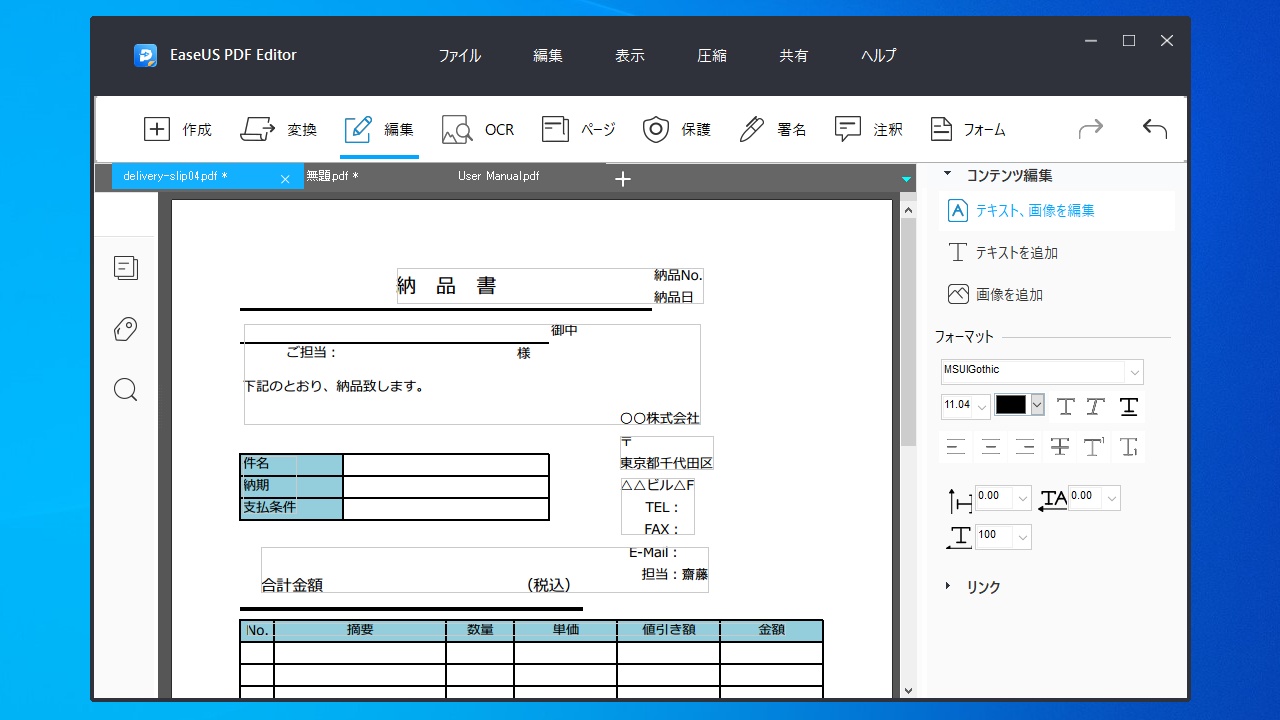
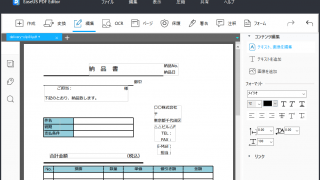
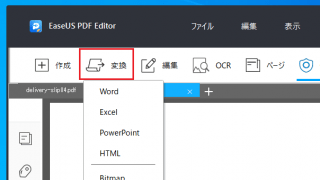
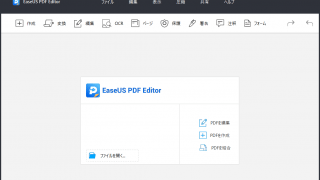
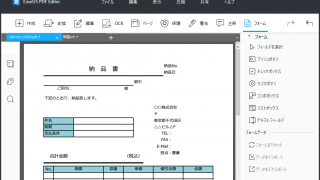
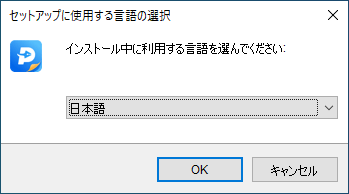
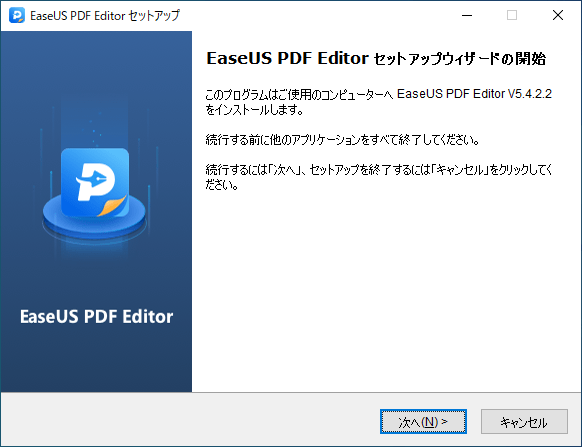

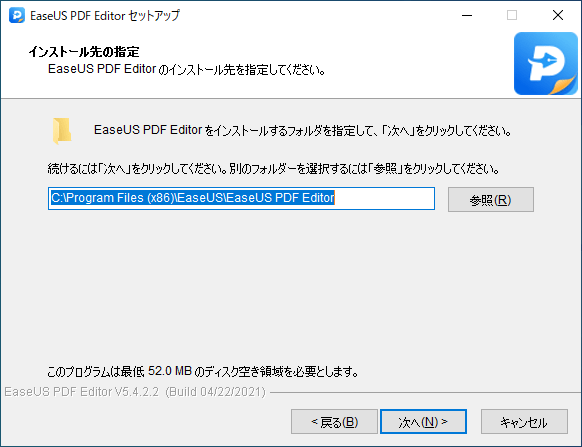
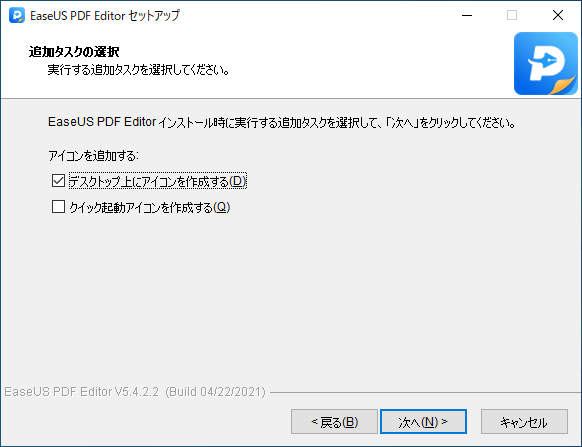
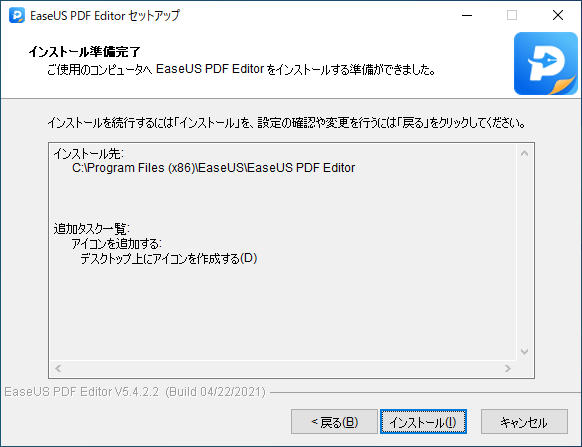

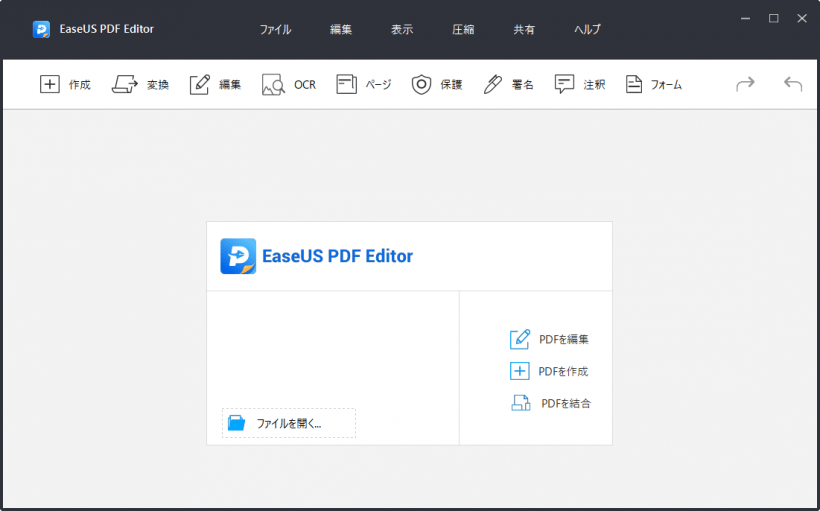
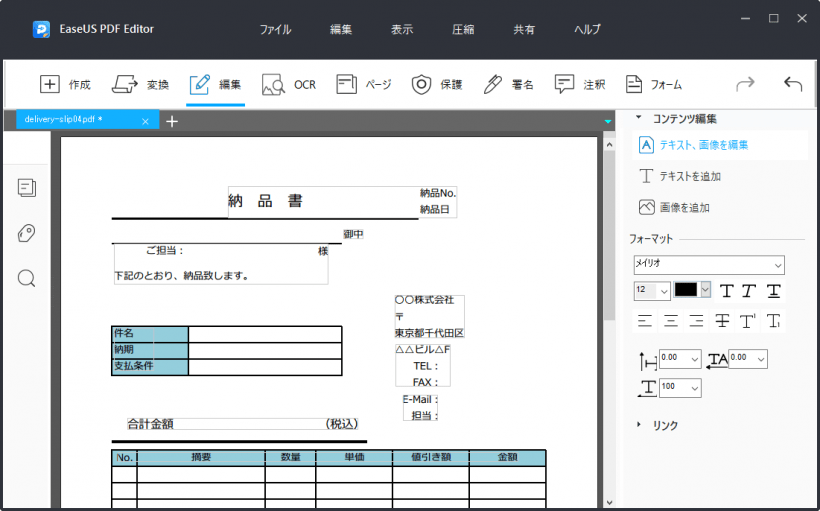
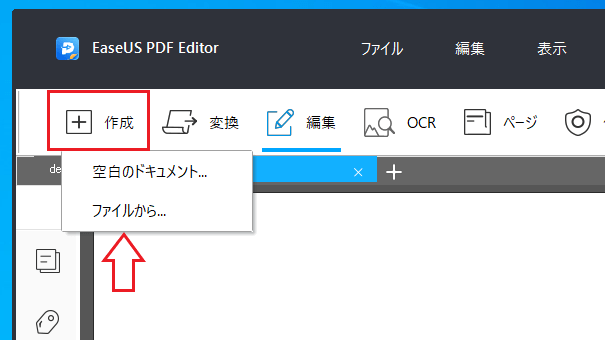
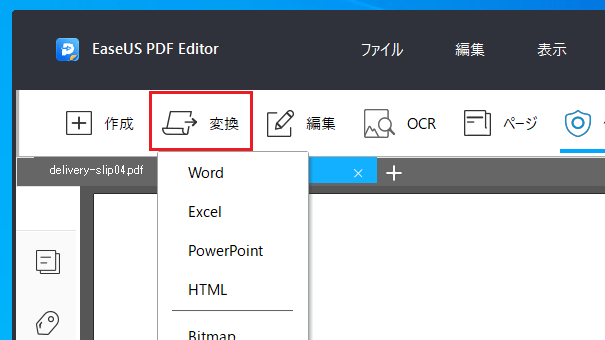
EaseUS PDF Editor のトライアル版は、どなたでも無料で使用できます。